Ta priročnik raziskuje metode za iskanje in uporabo »koša« v sistemu Windows 10/11:
- Popravek: ni mogoče najti koša v sistemu Windows 10/11
- Kako odpreti koš v sistemu Microsoft Windows 10/11?
- Kako uporabljati koš v sistemu Microsoft Windows 10/11?
Popravek: ni mogoče najti koša v sistemu Windows 10/11
' Koš za smeti ” ni mogoče izbrisati iz sistema in manjka na namizju iz naslednjih razlogov:
Da bi ' Koš za smeti ” ponovno prikaže na zaslonu namizja, poskusite naslednje metode:
1. način: Popravite možnost Recycle Bin Not Found s prikazom vseh ikon na namizju
Uporabite to metodo, če so izginile vse ikone z zaslona namizja. Če jih želite znova prikazati, z desno miškino tipko kliknite kjer koli na zaslonu namizja, premaknite miškin kazalec na » Pogled « in izberite » Pokaži ikone na namizju ”:
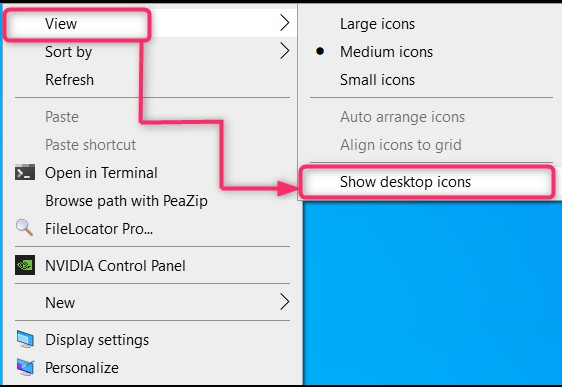
Zdaj bodo prikazane vse ikone na namizju, vključno s košem.
2. način: popravite možnost Recycle Bin Not Found prek nastavitev prilagajanja
Ta metoda deluje za uporabnike, katerih druge ikone na namizju so vidne, vendar samo ' Koš manjka ”. Vrniti ' Koš za smeti ” v sistemu Windows 10/11 sledite tem korakom:
1. korak: Odprite nastavitve personalizacije
' Nastavitve personalizacije ” omogočajo uporabnikom, da upravljajo, kako izgleda njihov sistem. Vsebuje več nastavitev, ki vključujejo tudi » Nastavitve ikon na namizju ”. Če ga želite odpreti, z desno miškino tipko kliknite namizje in izberite » Prilagodite ”:
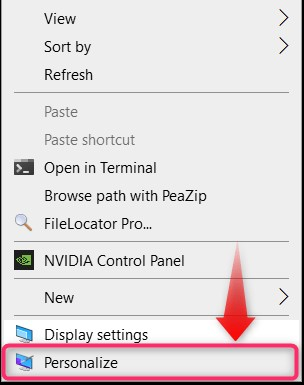
2. korak: Pomaknite se do Nastavitve ikon na namizju
V »Nastavitve prilagajanja« izberite » Teme «, se pomaknite navzdol z desnega podokna in poiščite » Nastavitve ikon na namizju «, in jo kliknite:
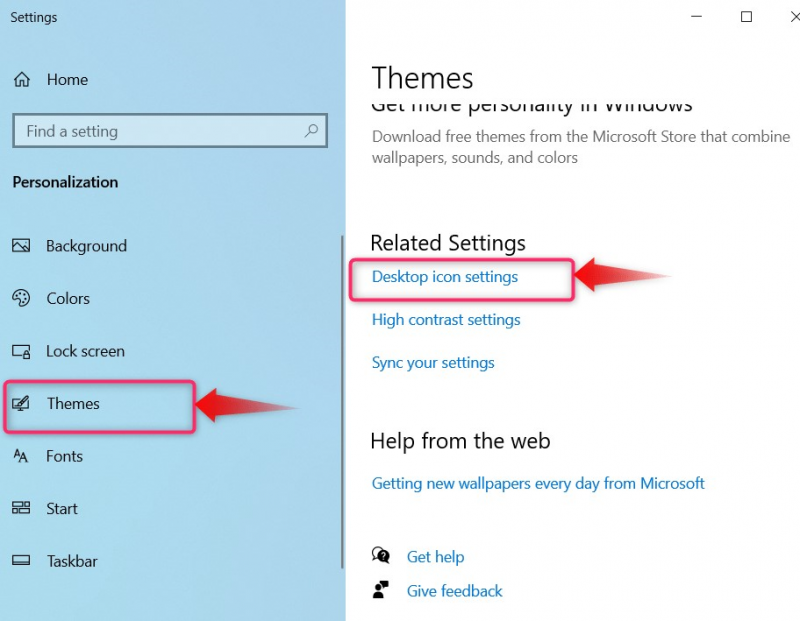
3. korak: Ponovno naj se prikaže koš
V ' Ikona namizja Nastavitve «, označite potrditveno polje pred » Koš za smeti « in pritisnite » v redu «, da se »Koš« znova prikaže na namizju:
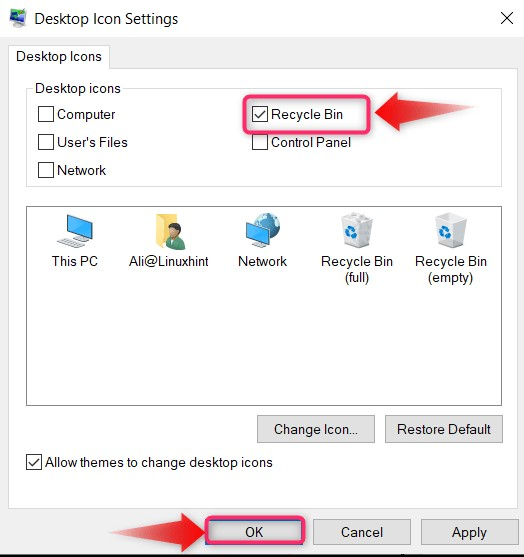
Kako odpreti koš v sistemu Microsoft Windows 10/11?
' Koš za smeti ” v sistemu Windows 10/11 lahko odprete na naslednje načine:
- Z zaslona namizja.
- Iz Raziskovalca datotek.
- Prek Windows Run.
- Prek menija Start.
- Uporaba ukaznega poziva/PowerShell.
1. način: Kako odpreti koš z namizja?
' Namizje ” gosti največ bližnjic v sistemu, saj vas vsaka druga aplikacija drugega proizvajalca pozove, da ustvarite eno za lažji dostop. Vsebuje tudi ' Koš za smeti «, in je najučinkovitejši način za dostop do njega:

2. način: Kako odpreti koš v Raziskovalcu?
“ Raziskovalec datotek « ali » Windows Explorer ” je orodje ali pripomoček, ki temelji na grafičnem vmesniku za ogled, kopiranje, lepljenje in spreminjanje datotek in map na trdem disku sistema. Uporablja se lahko tudi za dostop do » Koš za smeti «, kar je razloženo v naslednjih korakih:
1. korak: Odprite Windows Explorer
Če želite odpreti »Windows Explorer«, pritisnite » Windows + E ” ali kliknite označeno ikono v opravilni vrstici:
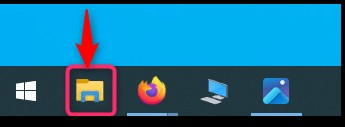
Odprlo se bo naslednje okno (Hitri dostop):
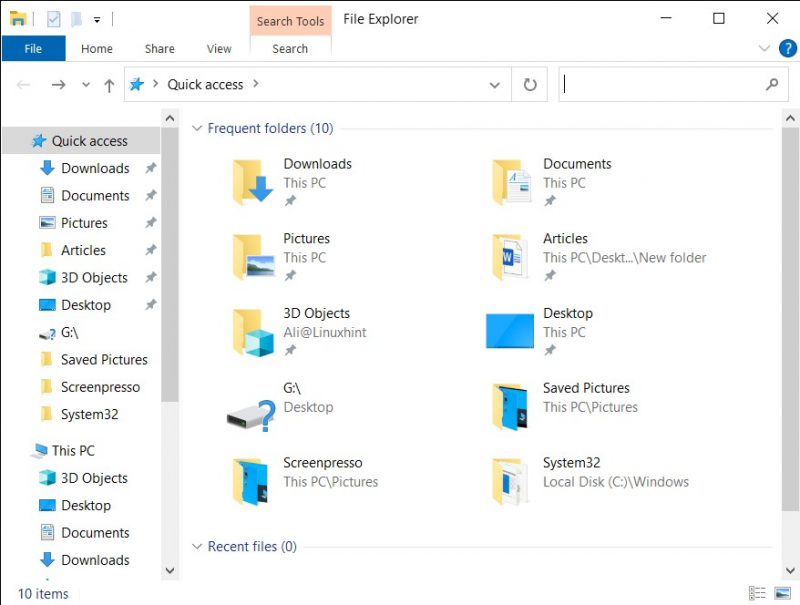
2. korak: Odprite koš v Raziskovalcu
V oknu »Raziskovalec Windows« uporabite iskalno vrstico in vnesite » Koš za smeti « in nato pritisnite » Vnesite «, da odprete »Koš« iz Raziskovalca:
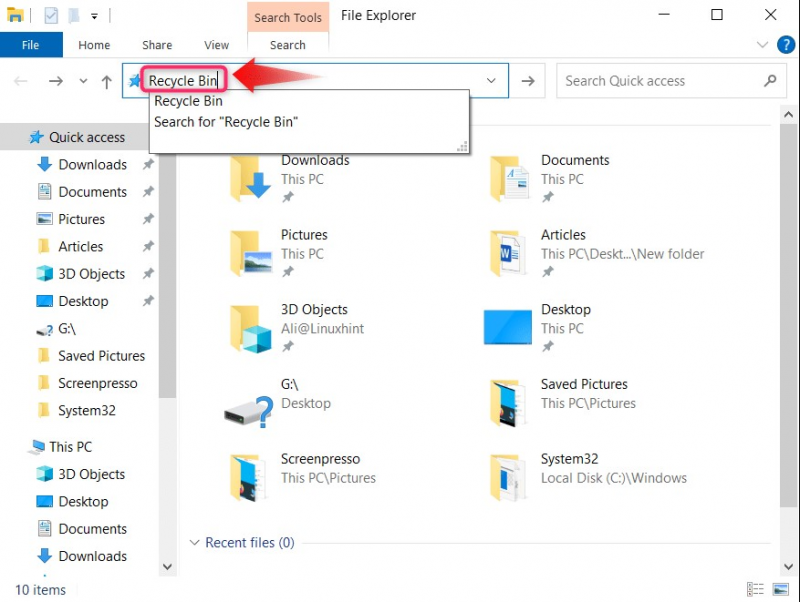
' Koš za smeti « se zdaj odpre v »Raziskovalcu Windows«:
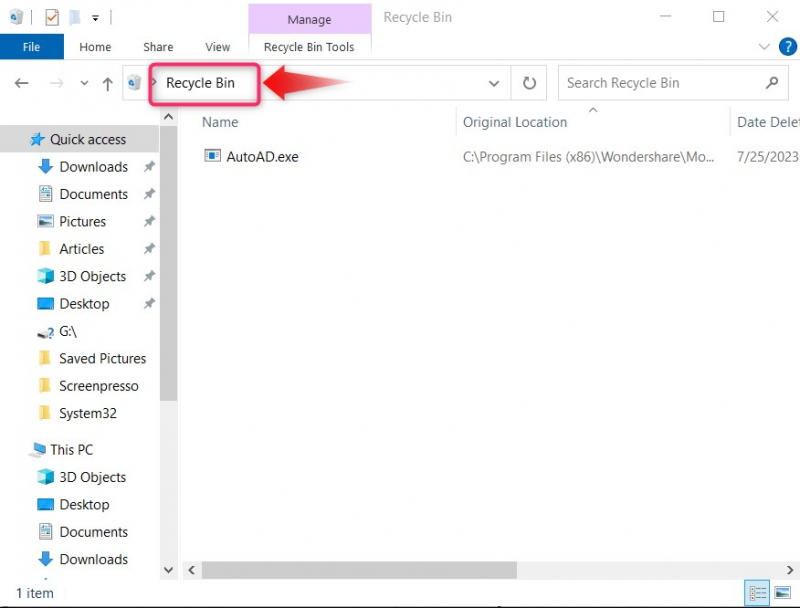
3. način: Kako odpreti koš s pripomočkom Windows Run Utility?
' Teči ” v OS Windows se uporablja za dostop do različnih komponent sistema, vključno z Koš za smeti ”. To storite tako, da sledite tem korakom:
1. korak: Odprite pripomoček »Zaženi« v sistemu Windows
Če želite odpreti pripomoček »Zaženi« v sistemu Windows 10/11, pritisnite » Windows + R ” tipke:
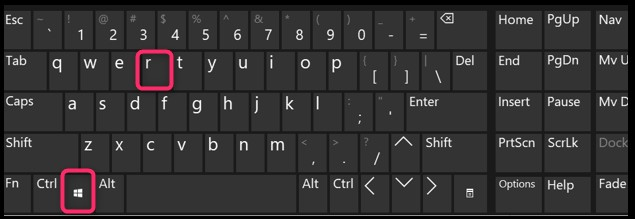
2. korak: Odprite koš prek pripomočka Run Utility
V pogovorno okno »Zaženi« vnesite » explorer.exe shell:RecycleBinFolder « in pritisnite » v redu ', da odprete ' Koš za smeti ”:
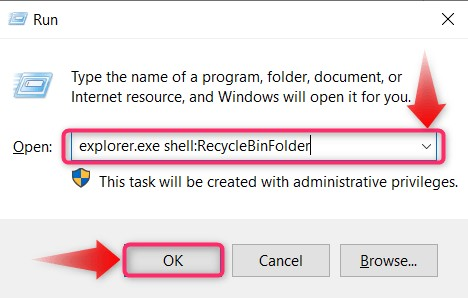
»Koš« se bo zdaj odprl v novem oknu:
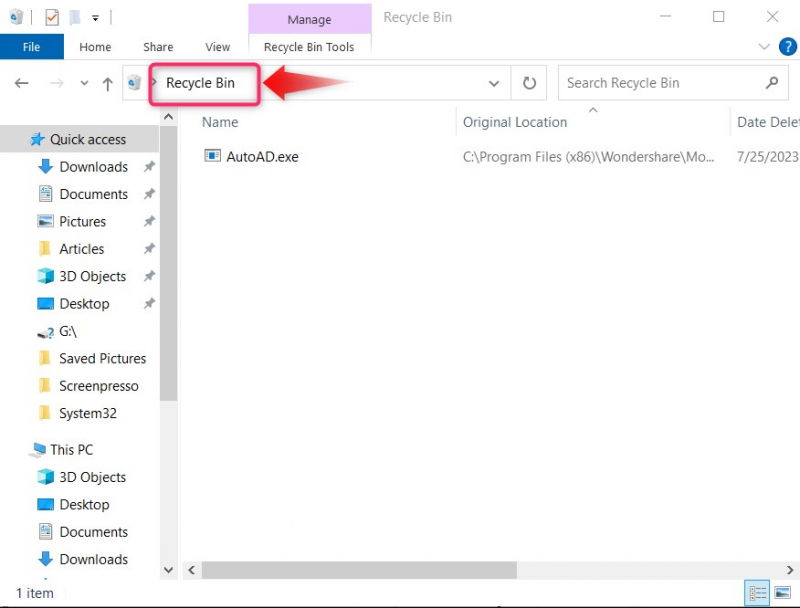
4. način: Kako odpreti koš prek menija Start?
' Meni Start « je med najbolj bistvenimi deli operacijskega sistema Windows, saj omogoča udoben dostop do različnih sistemskih nastavitev in map, vključno z » Koš za smeti ”. Za dostop do njega pritisnite » Windows ' ali kliknite ' Ikona Windows « v opravilni vrstici:
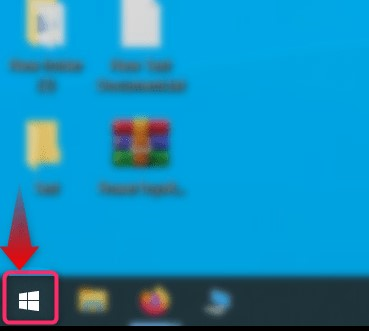
Zdaj vnesite ' Koš za smeti « in pritisnite » Vnesite ' ali izberite ' Odprto ” možnost:
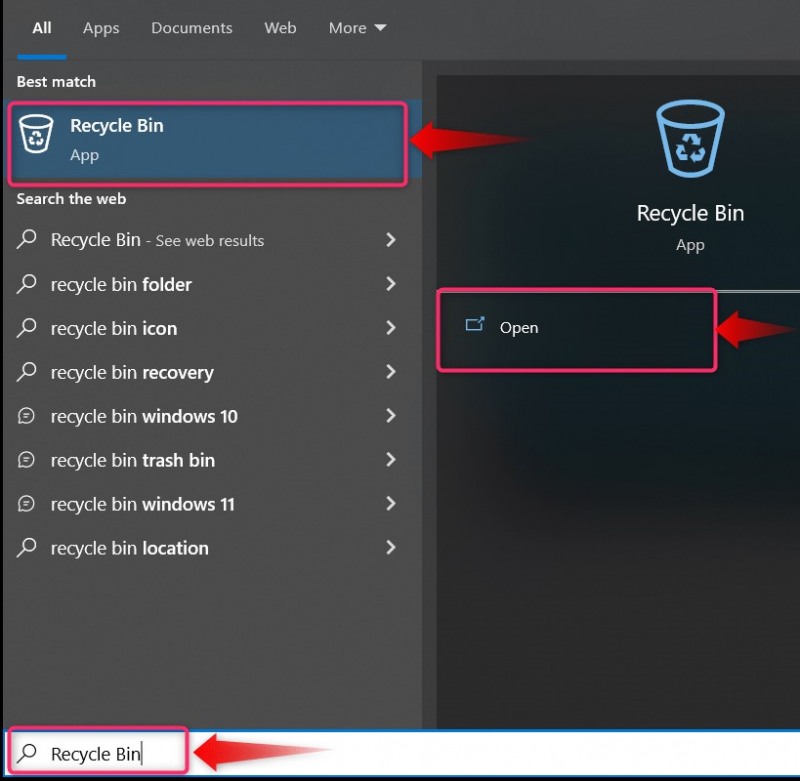
»Koš« se bo zdaj odprl v meniju »Start«:
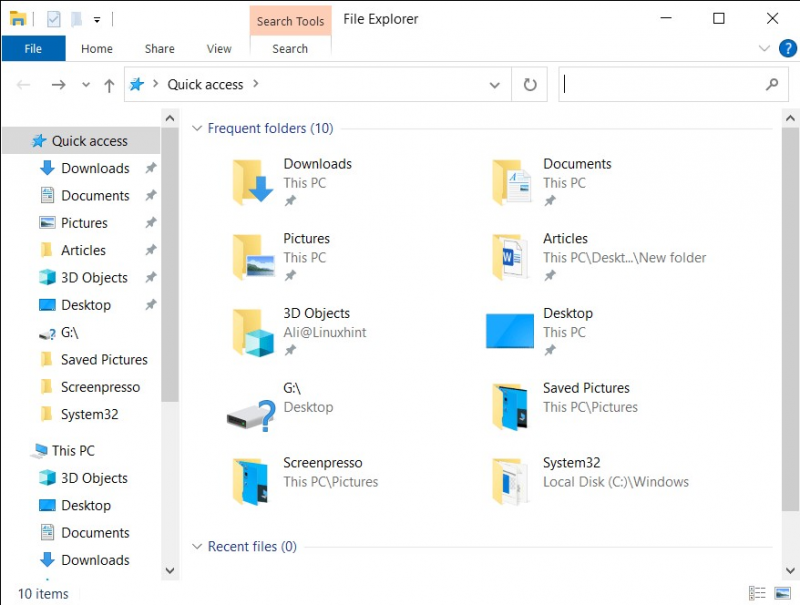
5. način: Kako odpreti koš iz ukaznega poziva/PowerShell?
' Ukazni poziv « ali » Windows PowerShell ” so neverjetno robustna orodja za upravljanje različnih vidikov operacijskega sistema Windows. Odpre lahko tudi » Koš za smeti ” in to storite tako, da izvedete spodnja navodila:
1. korak: Odprite ukazni poziv ali PowerShell
»Ukazni poziv« ali »PowerShell« odprete prek menija »Start« z iskanjem prek »Iskalne vrstice«:
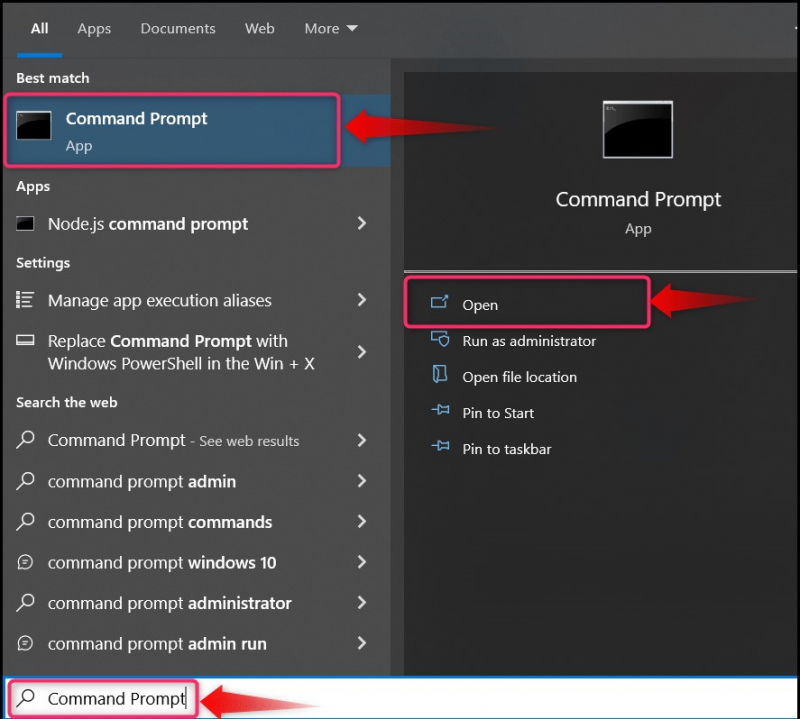
2. korak: Odprite koš z ukaznim pozivom
Izvedite naslednji ukaz v »Ukaznem pozivu«, da odprete » Koš za smeti « v novem oknu:
zagon lupine:RecycleBinFolder 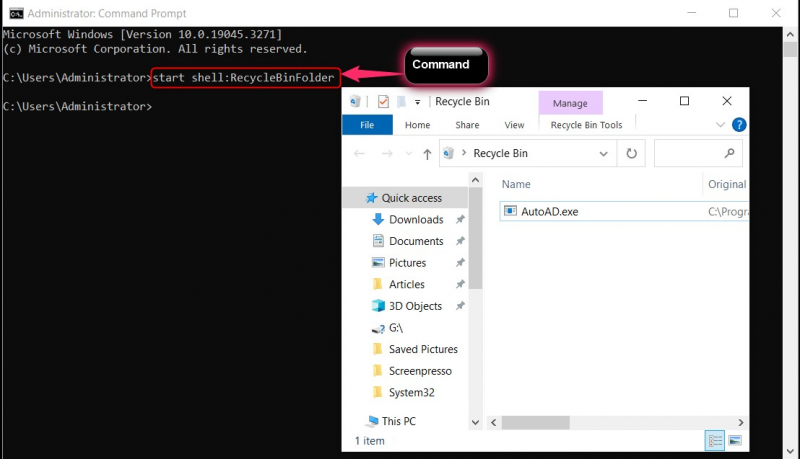
Kako uporabljati koš v sistemu Microsoft Windows 10/11?
' Koš za smeti ” v OS Windows nima nobene druge funkcije kot shranjevanje izbrisanih datotek. Datoteke lahko trajno izbriše ali obnovi.
Kako trajno izbrisati/odstraniti datoteke in mape iz koša v sistemu Windows 10/11?
Če želite trajno izbrisati datoteke iz »koša«, z desno miškino tipko kliknite kateri koli prazen prostor v njem in izberite » Izprazni koš ”:
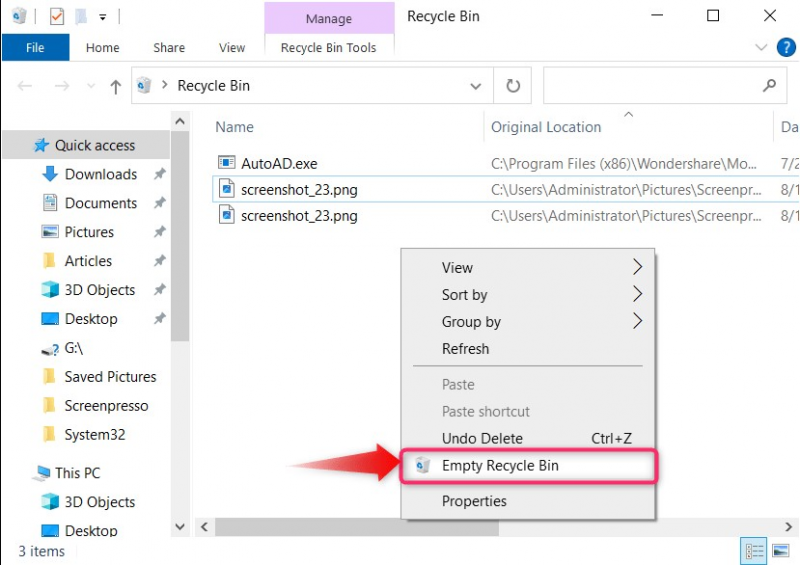
Lahko pa tudi trajno izbrišete posamezne datoteke tako, da z desno miškino tipko kliknete in izberete » Izbriši ”:
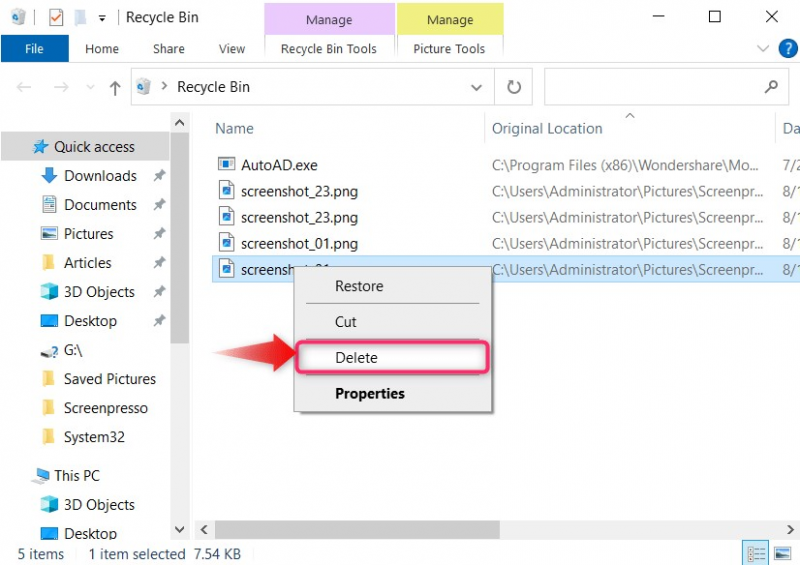
Kako obnoviti datoteke in mape iz koša?
Če želite obnoviti datoteke iz »koša«, izberite datoteke, ki jih želite obnoviti, kliknite z desno miškino tipko in izberite » Obnovi ”:
Profesionalni nasvet : Če ste pomotoma izbrisali datoteko in je ne najdete na ogromnem seznamu v košu, z desno miškino tipko kliknite mapo, iz katere ste izbrisali datoteko, in izberite »Razveljavi brisanje« ali pritisnite »CTRL + Z«.
To je vse za iskanje in uporabo koša v sistemu Windows 10/11.
Zaključek
' Koš za smeti « se nahaja prav pri » Namizje ', in če ni, ga lahko znova prikažete (skupaj z drugimi ikonami na namizju) iz ' Pogled > Prikaži ikone namizja ” v kontekstnem meniju z desnim klikom. Poleg tega, če le » Koš za smeti ' manjka na namizju, lahko poskrbite, da se znova prikaže v ' Nastavitve personalizacije ”. Uporablja se samo za shranjevanje začasno izbrisanih datotek in map, ki jih je mogoče trajno izbrisati ali obnoviti nazaj v izvorne mape.